Что такое Trello и почему вы должны использовать его для управления своим временем
Trello / / March 19, 2020
Последнее обновление
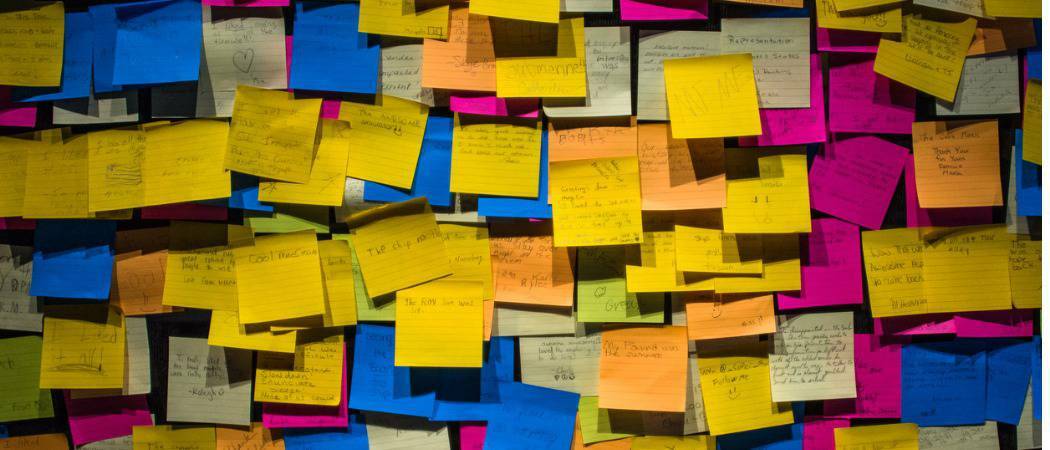
Приложения для управления проектами все в моде, но то, что кажется королем, это Trello. Что такое Trello и как вы начинаете использовать его в полной мере? Читай дальше что бы узнать.
Если вы участвуете во многих рабочих проектах или работаете не по найму, то эффективное управление проектами очень важно. Если вы не планируете свое время и усилия, то в конечном итоге вы все отрежете их на Facebook и в результате пропустите сроки (я говорю по опыту). Индустрия инструментов онлайн-управления проектами очень конкурентоспособна, но тот, кто, кажется, выигрывает больше всего, Trello.
Trello любимы теми, кто одержим управлением своим временем и проектами, и легко понять, почему. Trello не только дешевый и доступный, но и чрезвычайно прост в использовании. Используя визуальный подход к управлению временем и проектами, вы можете перемещать карточки, чтобы сразу увидеть, что и когда нужно сделать.
Пристальный взгляд на Трелло
Трелло был описан некоторыми как «заметки о стероидах». На экране вы делаете «списки», как большая доска на стене. Затем в каждом списке есть «карточки», такие как заметки Post-it. На каждой карточке есть отдельный элемент дел.
По мере того, как вы переходите к заданию, вы можете использовать мышь, чтобы перетащить карту, скажем, «в процессе» до «готово» (или любую другую формулировку, которую вы предпочитаете).
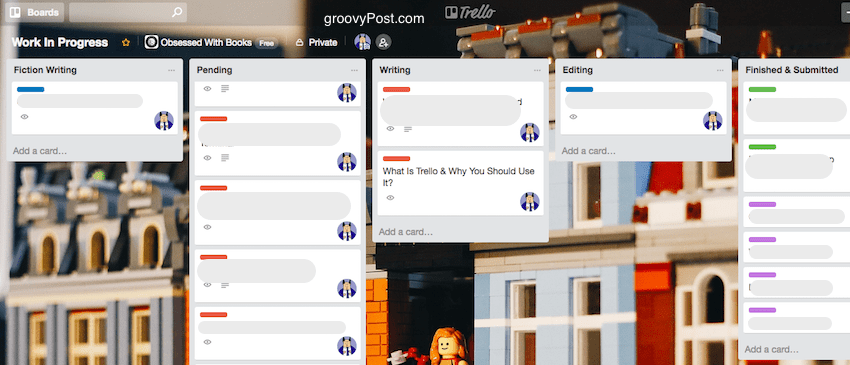
Четыре главных особенности Trello
Мы рассмотрим каждую функцию чуть подробнее в данный момент. Но вот четыре основных момента, на которые стоит обратить внимание, если вы посмотрите на скриншот выше.
- Каждая карта может иметь цветовую маркировку с полосой. Например, каждый цвет может относиться к другому клиенту.
- Значок, показывающий граватару / изображение пользователя, показывает, кто участвует в этой карте. Вы можете пригласить людей на карточку, чтобы они могли оставлять отзывы и обновления. Или, если вы хотите назначить им эту задачу. Если задача назначена, срок оплаты может быть добавлен и напоминание отправлено, когда срок выполнения близок. Когда карта обновляется, каждый на этой карте уведомляется.
- Фон каждой доски Trello можно настроить. Трелло дает вам фон или вы можете загрузить свой собственный. Будучи фанатиком лего, я загрузил этот лего. Но если вы компания, вы можете настроить свою доску Trello, например, с логотипом компании.
- Карты могут быть перемещены на другие доски, скопированы на другие доски или архивированы после завершения.
Начиная новую доску
Первый шаг - добавить новую доску. В правом верхнем углу экрана (после входа в систему) нажмите кнопку +. Тогда выбирай “Создать доску“ из выпадающего списка.
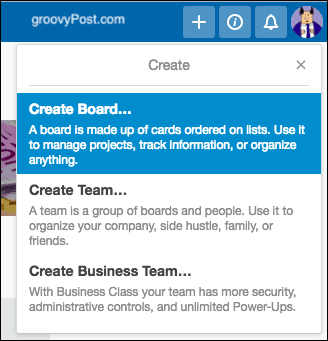
Затем вас попросят дать доске имя, уровень конфиденциальности и фон. Если вы уже создали команду, вы можете назначить доску этой команде.
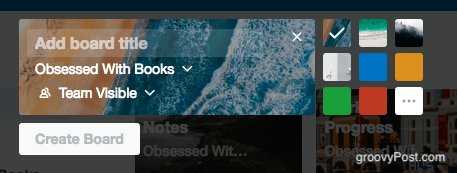
Быстрое слово об уровнях конфиденциальности: Если доска остается открытой, она будет проиндексирована поисковыми системами и доступна любому, кто найдет ее в Google. Недавно выяснилось, что сотрудники Uber использовали Trello для составления списка секретных паролей компании, которые затем подбирались Google.
Поэтому будьте осторожны, и если вы ДОЛЖНЫ использовать Trello для паролей, установите уровень конфиденциальности на Частный. Хотя для паролей, вы должны действительно использовать менеджер паролей.
Добавление нового списка
Как только у вас появится новая доска, настало время начать новый список. Вы можете сделать это любым способом, но я обычно делаю свои доски со списками на разных этапах процесса. Так “в ожидании» “в ходе выполнения“ и так далее. Или вы можете иметь списки для проектов, которые имеют несколько задач, таких как “украшать дом,” “достижение мира во всем мире »и “завоевание космоса.”
Чтобы добавить новый список, нажмите на Добавить список
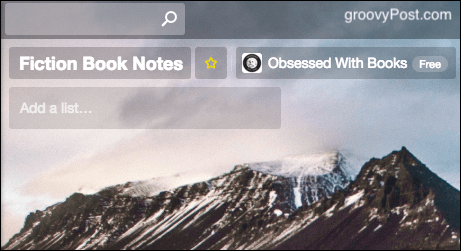
Затем введите название этого списка и сохраните его.

Промойте и повторите все остальные списки, которые нужны доске (если есть).
Добавление новой карты
Теперь пришло время добавить новую карту, и в ней есть различные элементы, которые делают ее мощной.
Создание новой карты
В соответствующем списке нажмите на Добавьте карту.

Теперь введите задачу, которую вы хотите добавить. Сохраните его, нажав на зеленый добавлять кнопка.
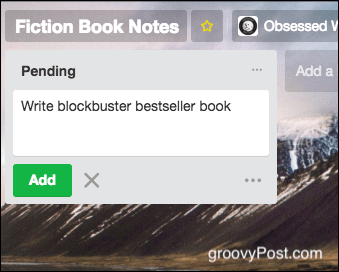
Повторите, как и раньше, для других задач, которые нужно добавить (если есть).
Но это только начало того, что вы можете добавить на карту, которую вы можете увидеть, если щелкнуть по ней, чтобы открыть ее.
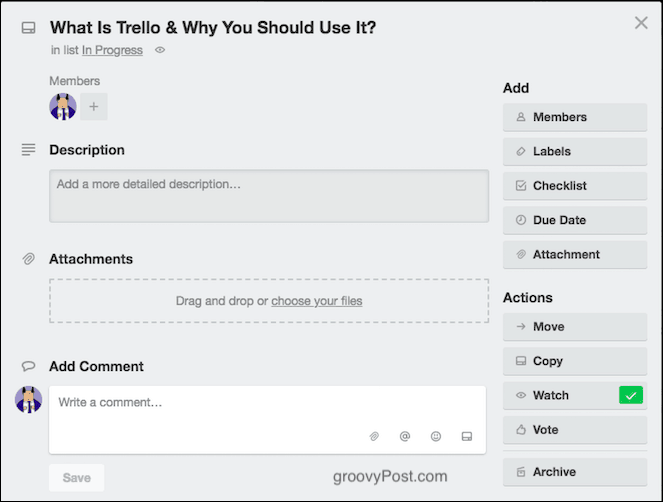
Назначение других пользователей
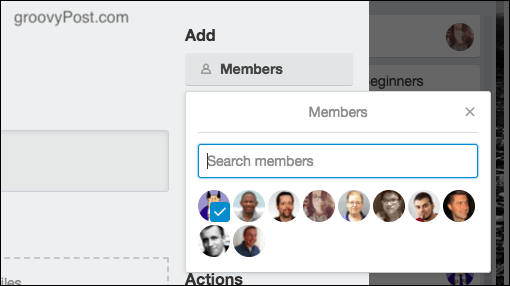
Во-первых, если вы создали команду, а другим было предложено получить доступ к доске, вы можете назначить кого-то для выполнения определенной задачи. Или просто пометьте их, чтобы они были включены в разговор на этой карточке.
Чтобы добавить кого-то на карту, просто нажмите на члены и нажмите граватару человека, которого вы хотите добавить. Точно так же их можно удалить с карты, снова щелкнув по граватару.
Добавление заметок и вложений

Независимо от того, пользуетесь ли вы своей памятью или советуете ли кому-либо, оставлять записи могут стать необходимыми. Вы можете сделать это в верхней части заметки, а также оставить там кликабельные ссылки.
Под разделом заметок находится область для загрузки вложений. Это может быть что угодно от документа до почтового файла к изображению. Если изображение, изображение будет отображаться на карте
Добавление даты исполнения

Если у задачи есть крайний срок, вы можете назначить ей дату выполнения. Тогда вы получите напоминания, когда дата приближается, и когда дата прошла.
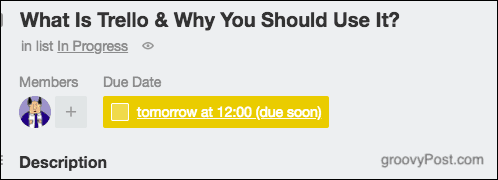
Добавление цветных меток
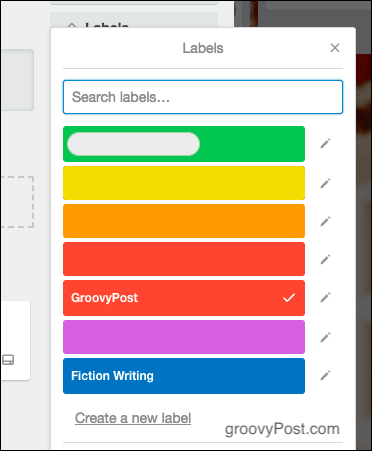
Я добавляю цветные ярлыки в свой рабочий список, чтобы показать, с какой работой работают клиенты. Так что красный для groovyPost например.
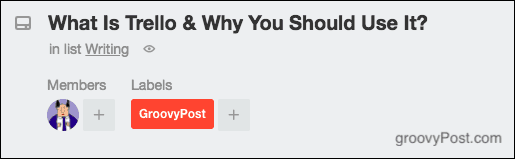
Вы можете отредактировать ярлыки так, чтобы они произносили все, что угодно, и можете добавлять на карту столько, сколько хотите.
Добавление комментариев
Если другие люди имеют доступ к вашим картам, в конечном итоге они начнут оставлять комментарии. Вы можете использовать @, чтобы пометить людей в конкретных комментариях, и они получат уведомление от Trello.
Перемещение, копирование, просмотр и архивирование карт

Есть также четыре других действия, которые вы можете выполнить с картой.
Переехать
Если у вас есть несколько досок, вы можете перемещать карты между одной доской и другой. Поэтому, если бы я захотел переместить карту с доски groovyPost на одну из своих личных досок, эта опция переместила бы карту. Вместе со всеми комментариями, приложениями и т. Д.
копия
Это так же, как Переехать вариант, кроме карты не будет полностью перемещен. Просто скопировал. Я использую это все время для копирования моих заданий groovyPost на мою личную рабочую доску.
Часы
Если у кого-то есть карточка на доске, вы можете просмотреть ее и получать уведомления о новых комментариях, фактически не участвуя самостоятельно. Также известный как «режим Люркера» (ну, я так его называю).
Архив
В Trello нет такого понятия, как «удалить». Вместо этого, чтобы удалить карту, список или доску, вы «архивируете» ее. Затем он исчезнет, но его можно легко вернуть, если он понадобится вам позже.
Другое использование для Trello
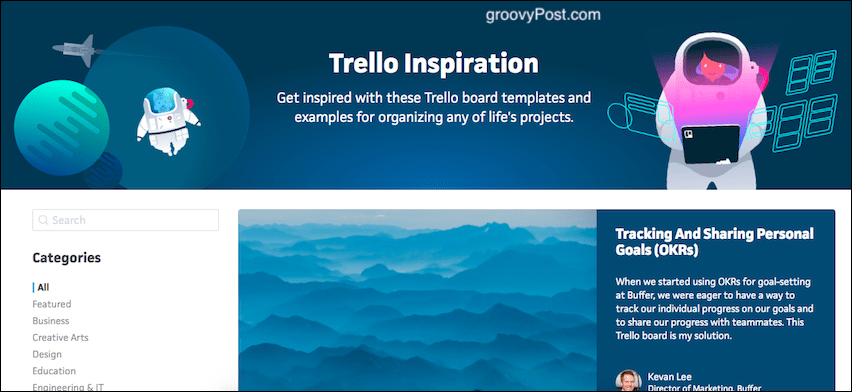
Trello имеет так много применений, если вы сосредоточитесь на этом и будете мыслить со стороны. Для этого у Trello есть страница под названием «Вдохновение Трелло». Это дает вам шаблоны и бесчисленные идеи использования.
Интеграция Trello с другими приложениями с использованием IFTTT.
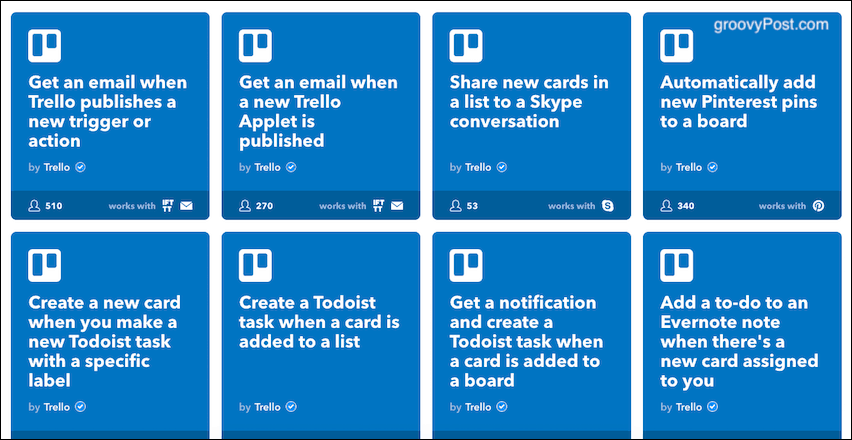
Я большой поклонник IFTTT (если это, то это), и у них есть огромное количество автоматизированных скриптов для Trello. Проверь их.
Вывод
Это только что поцарапало поверхность того, что может сделать Trello, чтобы сделать вашу жизнь более организованной. Вы используете Trello? Если да, то для чего вы его используете?
